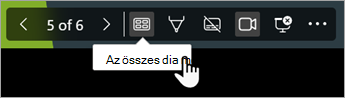A bemutató előadása közben az alábbi módon léphet egyik diáról a másikra, léphet egy előző diára, vagy léphet egy adott diára a bemutató bármely pontján. A diák áthelyezéséről vagy a diák sorrendjének módosításáról a Diák hozzáadása, átrendezése, duplikálása és törlése a PowerPointban című cikkben olvashat.
Váltás a következő diára
-
Nyomja le a Jobbra nyílbillentyűt.
-
Egér: A dia egy tetszőleges pontjára kattintva a következőre léphet.
Megjegyzés: Ha egyéni animációs effektussal rendelkezik a dián, a diára kattintva elindítja az animációs effektust ahelyett, hogy a következő diára lépne. Az Ugrás egy adott diára az alábbi lépéssel léphet egy adott diára, és elkerülheti az animációs effektus aktiválását.
Ugrás az előző diára
-
Nyomja le a Balra nyílbillentyűt.
-
Egér: Kattintson a jobb gombbal egy diára, majd kattintson a helyi menü Előző parancsára.
Megjegyzés: Ha egyéni animációs effektussal rendelkezik a dián, a diára kattintva elindítja az animációs effektust ahelyett, hogy a következő diára lépne. Az Ugrás egy adott diára az alábbi lépéssel léphet egy adott diára, és elkerülheti az animációs effektus aktiválását.
Ugrás egy adott diára
-
Írja be a dia számát, majd nyomja le az Enter billentyűt.
-
Kattintson a jobb gombbal egy diára, válassza a Minden dia megjelenítése vagy az Ugrás a diára parancsot, majd kattintson arra a diára, amelyet meg szeretne jeleníteni a közönségnek. (A beállítás neve a Diavetítés beállítása párbeszédpanelen kiválasztott Megjelenítés típusa beállítástól függ.)
Ugrás a bemutató elejére
-
Nyomja le a Billentyűzet Kezdőlap gombját.
-
Kattintson a jobb gombbal egy diára, válassza a Minden dia megtekintése vagy az Ugrás a diára parancsot, majd kattintson a készlet első diájára.
Ugrás a bemutató végére
-
Nyomja le az End billentyűt a billentyűzeten.
-
Kattintson a jobb gombbal egy diára, válassza a Minden dia megtekintése vagy az Ugrás a diára parancsot, majd kattintson a készlet utolsó diájára.
Automatikus haladás diaidőzítéssel
A részletekért lásd: Bemutató elpróbálása és a bemutatók kézbesítésének ideje .
Navigálás a bemutatókban hivatkozásokkal
A hivatkozások készítésére vonatkozó útmutatásért olvassa el az alábbi cikkeket:
-
Ha ÖnMicrosoft 365 előfizető, a Zoom forPowerPoint használatával tartalomjegyzéket hozhat létre, illetve vizuális hivatkozásokat hozhat létre egy szakaszra vagy egyes diákra. További információ: A PowerPointhoz készült Zoom használata a bemutató életre keltéséhez.
Navigálás a billentyűzet segítségével
A bemutatók során használható billentyűparancsok részletes listáját a Billentyűparancsok használata PowerPoint-bemutatók előadásához című témakörben találja.
Váltás a következő diára
-
Nyomja le az N, a Jobbra, a Le vagy a Szóköz billentyűt.
-
Egér: A dia egy tetszőleges pontjára kattintva a következőre léphet.
Megjegyzés: Ha egyéni animációs effektussal rendelkezik a dián, a diára kattintva elindítja az animációs effektust ahelyett, hogy a következő diára lépne. Az Ugrás egy adott diára az alábbi lépéssel léphet egy adott diára, és elkerülheti az animációs effektus aktiválását.
Ugrás az előző diára
-
Nyomja le a P, a Balra, a Fel vagy a Törlés billentyűt.
-
Egér: Kattintson a jobb gombbal egy diára, majd kattintson a helyi menü Előző parancsára.
Megjegyzés: Ha egyéni animációs effektussal rendelkezik a dián, a jobb gombbal a diára kattintva elindíthatja az animációs effektust ahelyett, hogy az előző diára lépne. Az Ugrás egy adott diára az alábbi lépéssel léphet egy adott diára, és elkerülheti az animációs effektus aktiválását.
Ugrás egy adott diára
-
Írja be a dia számát, majd nyomja le a Return billentyűt.
-
Egér: Kattintson a jobb gombbal egy diára, mutasson a helyi menü Cím szerint pontjára, majd jelöljön ki egy diát cím vagy diaszám alapján.
Ugrás a bemutató elejére
-
Írja be az 1 értéket, majd nyomja le a Return billentyűt.
-
Egér: Kattintson a jobb gombbal egy diára, mutasson a helyi menü Cím szerint pontjára, majd jelöljön ki egy diát cím vagy diaszám alapján.
Ugrás a bemutató végére
-
Írja be az utolsó dia számát, majd nyomja le a Return billentyűt.
-
Egér: Kattintson a jobb gombbal egy diára, mutasson a helyi menü Cím szerint pontjára, majd válassza ki a lista utolsó diáját.
Navigálás a bemutatókban hivatkozásokkal
A diákra mutató hivatkozások hozzáadására vonatkozó utasításokért lásd: Hivatkozás hozzáadása diához.
Navigálás a billentyűzet segítségével
A bemutató előadása során használható billentyűparancsok részletes listáját a Billentyűparancsok használata a bemutató előadásához című cikkben találja.
Váltás a következő diára
-
Nyomja le a Jobbra nyílbillentyűt.
-
Egér: A dia egy tetszőleges pontjára kattintva a következőre léphet.
Megjegyzés: Ha egyéni animációs effektussal rendelkezik a dián, a diára kattintva elindítja az animációs effektust ahelyett, hogy a következő diára lépne. Az Ugrás egy adott diára az alábbi lépéssel léphet egy adott diára, és elkerülheti az animációs effektus aktiválását.
Ugrás az előző diára
-
Nyomja le a Balra nyílbillentyűt.
Megjegyzés: Ha egyéni animációs effektussal rendelkezik a dián, a diára kattintva elindítja az animációs effektust ahelyett, hogy az előző diára lépne. Az Ugrás egy adott diára az alábbi lépéssel léphet egy adott diára, és elkerülheti az animációs effektus aktiválását.
Ugrás egy adott diára
-
Kattintson a jobb gombbal egy diára, és a megjelenő eszköztáron válassza a Minden dia megjelenítése lehetőséget.
Ugrás a bemutató elejére
-
Egér: Kattintson a jobb gombbal egy diára, mutasson a helyi menü Minden dia megjelenítése pontjára, majd kattintson az első diára.
Ugrás a bemutató végére
-
Egér: Kattintson a jobb gombbal egy diára, mutasson a helyi menü Minden dia megjelenítése pontjára, majd kattintson az utolsó diára.
Navigálás a bemutatókban hivatkozásokkal
A diákra mutató hivatkozások hozzáadására vonatkozó utasításokért lásd: Hivatkozás hozzáadása diához.
Navigálás a billentyűzet segítségével
A bemutatók során használható billentyűparancsok részletes listáját a Billentyűparancsok használata PowerPoint-bemutatók előadásához című témakörben találja.